By Nathan E. Malpass, Last Update: February 7, 2023
Mit WhatsApp können Sie Nachrichten, Bilder, Videos, Dokumente und Audioaufnahmen an Ihre Kontakte senden. Sie können diese Ihnen zugesandten Anhänge herunterladen, wenn Sie dies wünschen. Aber manchmal können Sie die angehängten Dateien nicht herunterladen. So möchten Sie vielleicht Beheben Sie „Der Download konnte nicht abgeschlossen werden“ auf WhatsApp.
Glück für Sie, wir haben Sie abgedeckt. Wir zeigen Ihnen die besten Möglichkeiten, um das Problem „Der Download konnte nicht abgeschlossen werden“ auf WhatsApp zu beheben. Unsere Lösungen sind leicht verständlich und bieten Ihnen viele Optionen zur Auswahl. Am Ende dieses Artikels werden Sie in der Lage sein, das Problem zu lösen, mit dem Sie gerade konfrontiert sind. Darüber hinaus können Sie auch Erstellen Sie eine Sicherungskopie Ihrer WhatsApp-Daten auf dem PC.
Teil 1: So beheben Sie „Der Download konnte nicht abgeschlossen werden“ auf WhatsAppTeil 2: Der beste Weg, Ihre Daten auf WhatsApp zu verwaltenTeil 3: Fazit
Teil 1: So beheben Sie „Der Download konnte nicht abgeschlossen werden“ auf WhatsApp
Lösung Nr. 1: Grundlegende Fehlerbehebung
Manchmal gibt es grundlegende Lösungen, die Sie implementieren können, um das Problem zu lösen. Wenn Sie Probleme beim Herunterladen der Fotos, Videos und Anhänge haben, die Sie senden und empfangen WhatsApp, können Sie Folgendes überprüfen, um die möglichen Gründe für die Behebung von „Der Download konnte nicht abgeschlossen werden“ auf WhatsApp zu erfahren:
- Stellen Sie sicher, dass Sie über eine starke und stabile Internetverbindung verfügen. Es wird empfohlen, ein Wi-Fi-Netzwerk über einen Mobilfunkanbieter zu verwenden.
- Stellen Sie sicher, dass die Einstellungen Ihres Geräts in Bezug auf Datum und Uhrzeit korrekt sind. Sie können dies mit der Anwendung „Einstellungen“ Ihres Telefons oder Tablets tun. Wenn die Daten- und Zeiteinstellungen Ihres Telefons nicht korrekt sind, wird es für das Gerät schwierig (oder nicht möglich), sich mit den Servern von WhatsApp zu verbinden.
- Stellen Sie sicher, dass die SD-Karte „nicht“ im schreibgeschützten Modus ist. Sie sollten in der Lage sein, Daten darin zu schreiben oder abzulegen.
- Stellen Sie sicher, dass Ihre microSD-Karte über genügend Speicherplatz für die Dateien verfügt, die Sie von WhatsApp herunterladen möchten.
- Stellen Sie sicher, dass die microSD-Karte nicht beschädigt ist. Sie können versuchen, die microSD-Karte neu zu formatieren, aber dadurch werden alle darauf enthaltenen Daten gelöscht. Oder Sie können ein neues kaufen, um sicherzustellen, dass es wirklich funktioniert.
Wenn das Problem mit dem Datum und der Uhrzeit des Telefons oder Tablets besteht, müssen Sie es so einstellen, dass es automatisch geändert wird. Dazu müssen Sie die folgenden Schritte ausführen:
- Besuch des Einstellungen Anwendung in Ihrem Gerät.
- Besuchen Sie System Option in der angezeigten Liste.
- Danach klicken Sie auf Datum & Zeit.
- Wählen Sie das "Automatik”-Modus zum Einstellen von Datum und Uhrzeit.
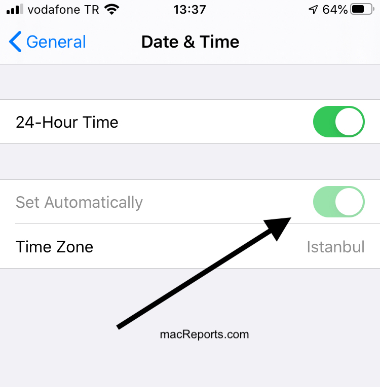
Lösung Nr. 2: Stellen Sie sicher, dass die WhatsApp-Anwendung auf die neueste Version aktualisiert ist
Sie können sicherstellen, dass WhatsApp auf Ihrem Gerät auf die neueste Version aktualisiert wird. Um dies auf Android-Telefonen zu tun, müssen Sie die folgenden Schritte ausführen, um „Der Download konnte nicht abgeschlossen werden“ auf WhatsApp zu beheben:
- Besuch des Google Play Store Anwendung auf Ihrem Gerät.
- Geben Sie im Suchfeld ein WhatsApp.
- Tippen Sie in der angezeigten Liste der Suchergebnisse auf die WhatsApp-Anwendung, um sie auszuwählen.
- Drücken Sie auf Aktualisieren Schaltfläche, falls verfügbar.
- Starten Sie WhatsApp und prüfen Sie, ob das Problem weiterhin besteht.
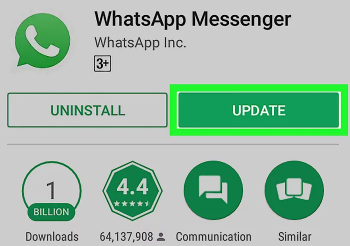
So aktualisieren Sie WhatsApp auf Ihrem iOS-Gerät:
- Starten Sie die App Store in Ihrem iOS-Gerät.
- Drücken Sie auf das Profilsymbol, das sich im oberen Teil der Benutzeroberfläche befindet.
- Scrollen Sie danach nach unten, bis Sie die finden WhatsApp Anwendung aus der Liste.
- Drücken Sie auf Aktualisieren Schaltfläche neben der WhatsApp-Anwendung. Oder Sie können drücken Alle aktualisieren um jede App zu aktualisieren, die Sie haben.
- Prüfen Sie danach, ob das Problem weiterhin besteht.
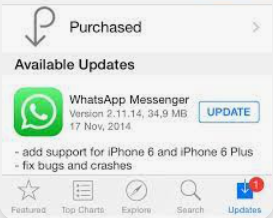
Lösung Nr. 3: Löschen Sie den WhatsApp-Cache
Der Cache Ihrer WhatsApp-Anwendung ist möglicherweise beschädigt. Deshalb am besten aufräumen, um die Inhalte und den Cache der App wieder aufzufrischen. Führen Sie dazu auf Android-Geräten die folgenden Schritte aus:
- Besuch des Einstellungen Anwendung in Ihrem Android-Gerät.
- Besuch des Kategorie Option und tippen Sie darauf, um die Liste der Apps auf Ihrem Gerät zu öffnen.
- Danach besuchen Storage.
- Drücken Sie dann die Option zu Cache löschen. Dann drücken Daten löschen.
- Starten Sie danach das Android-Gerät neu.
- Öffnen Sie WhatsApp und prüfen Sie, ob das Problem weiterhin besteht.
So löschen Sie den WhatsApp-Cache auf iOS-Geräten:
- Besuch des Einstellungen Anwendung auf Ihrem iOS-Gerät.
- Danach wählen Sie Allgemeines.
- Wählen Sie in den allgemeinen Einstellungen „Speicher- und iCloud-Nutzung".
- Drücken Sie im oberen Teil des Speicherbereichs auf Speicherplatz verwalten.
- Wähle die WhatsApp Anwendung aus der angezeigten Liste der Apps.
- Presse App löschen.
- Installieren Sie danach die WhatsApp-Anwendung auf Ihrem iOS-Gerät neu und melden Sie sich bei Ihrem Konto an.
- Überprüfen Sie, ob das Problem weiterhin besteht.
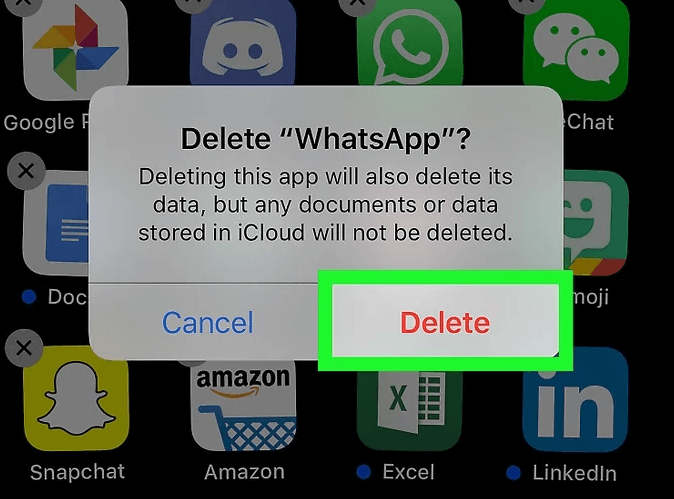
Lösung Nr. 4: Stellen Sie sicher, dass die SD-Karte nicht schreibgeschützt ist
Wie bereits erwähnt, müssen Sie sicherstellen, dass sich die SD-Karte nicht im schreibgeschützten Modus befindet. Um dies zu überprüfen, sollten Sie versuchen, ein Foto oder Video auf Ihrer SD-Kartenplattform zu speichern. Tun Sie dies außerhalb der Anwendung WhatsApp. Haben Sie Probleme beim Speichern auf Ihrer SD-Karte? Dann muss es in den Nur-Lese-Modus versetzt werden.
Daher möchten Sie die SD-Karte möglicherweise neu formatieren, müssen jedoch alle Inhalte sichern, bevor Sie sie neu formatieren. Oder Sie können einen neuen kaufen. Wenn Ihre SD-Karte nicht auf den schreibgeschützten Modus eingestellt ist und Sie sich dessen sicher sind, müssen Sie möglicherweise den Inhalt des WhatsApp-Ordners löschen. Führen Sie die folgenden Schritte aus, um „Der Download konnte nicht abgeschlossen werden“ auf WhatsApp zu beheben:
- Sichern Sie Ihre Daten in WhatsApp auf Google Drive oder iCloud. Oder Sie können den Ordner von WhatsApp von Ihrem Gerät auf den Computer kopieren.
- Suchen Sie danach die SD-Karte auf Ihrem Gerät und löschen Sie den darin enthaltenen WhatsApp-Ordner. Alle von WhatsApp gespeicherten Dateien werden gelöscht.
- Starten Sie danach das Mobilgerät neu.
- Überprüfen Sie, ob das Problem weiterhin besteht.
Eine andere Sache, die Sie tun können, ist zu prüfen, ob die microSD-Karte eine Option zum Aktivieren oder Deaktivieren des Nur-Lese-Modus „physisch“ auf dem Gerät hat. Manchmal gibt es microSD-Karten, bei denen Sie physisch umschalten können, ob sie im Nur-Lese-Modus oder im Schreibmodus sein sollen. Überprüfen Sie Ihre SD-Karte und überprüfen Sie ihre Form, um zu sehen, ob sie diesen physischen Umschaltknopf oder Schieberegler hat.
Lösung Nr. 5: Aktualisieren Sie das Telefonsystem auf die neueste Version
Um sicherzustellen, dass das Android-Gerät mit der neuesten Version von WhatsApp kompatibel ist, möchten Sie es möglicherweise auf die neueste verfügbare Version aktualisieren. Befolgen Sie diese Schritte, um dies zu erreichen:
- Gehen Sie zum Einstellungen App auf Ihrem Android-Gerät.
- bis du das findest System Option, scrollen Sie nach unten.
- Wählen Sie System, indem Sie darauf tippen.
- Auswählen Systemupdate nachdem.
- Drücken Sie auf Herunterladen ODER Herunterladen und Installieren ODER Aktualisieren Schaltfläche, ob ein Update verfügbar ist, je nachdem, welches auf Ihrem Gerät vorhanden ist.
- Warten Sie, bis das System-Upgrade-Verfahren abgeschlossen ist. Es könnte einige Zeit dauern.

So aktualisieren Sie Ihr iOS-Gerät auf die neueste Systemversion:
- iCloud oder Ihr PC können zum Sichern Ihres Geräts verwendet werden.
- Verbinden Sie Ihr Gerät mit einer Stromquelle und einem Wi-Fi-Netzwerk, um auf das Internet zuzugreifen.
- Klicken Sie auf Software-Update, nachdem Sie zu gegangen sind Einstellungen> Allgemein.
- Wählen Sie das Software-Update aus, das Sie installieren möchten, wenn Sie die Wahl zwischen zwei haben.
- Wählen "Jetzt installieren." Wenn Sie stattdessen Herunterladen und Installieren sehen, klicken Sie darauf, um das Update herunterzuladen, und tippen Sie dann auf Jetzt installieren, nachdem Sie Ihren Passcode eingegeben haben.
Teil 2: Der beste Weg, Ihre Daten auf WhatsApp zu verwalten
FoneDog WhatsApp-Übertragung ist die beste App zum Sichern Ihrer iPhone's WhatsApp-Daten auf einen Windows- oder macOS-Computer. Sowohl Windows-PCs als auch MacOS-Computer verfügen über Versionen des Tools.
Free DownloadFree Download
Die direkte Übertragung von WhatsApp-Nachrichten zwischen iOS-Geräten wird durch die ermöglicht bester Backup Extractor von WhatsApp - FoneDog WhatsApp-Übertragung. Die WhatsApp-Daten Ihres iPhones oder iPads können aus einem Computer-Backup wiederhergestellt werden. Es funktioniert mit allen iPhone-Modellen und iOS-Versionen.
Nur eine Handvoll seiner Qualitäten und Vorteile sind wie folgt:
- WhatsApp kann verwendet werden, um Musik, Videos und Bilddateien von einem iPhone oder iPad an ein anderes zu senden.
- Indem Sie sofort eine Sicherungskopie aller Ihrer WhatsApp-Daten auf Ihrem PC erstellen, können Sie zukünftigen Datenverlusten Einhalt gebieten.
- Durch den sofortigen Zugriff auf Ihr vorheriges Backup können Sie gelöschte oder verlorene WhatsApp-Nachrichten auf Ihrem iPhone oder iPad problemlos wiederherstellen.
Im Folgenden finden Sie die Schritte zum Sichern Ihrer WhatsApp-Daten auf einem Computer, um „Der Download konnte nicht abgeschlossen werden“ auf WhatsApp zu beheben:
- Installieren Sie das Dienstprogramm nach dem Herunterladen. Wenn Sie das Dienstprogramm-Installationsprogramm von FoneDog.com herunterladen, können Sie entscheiden, ob Sie eine Windows- oder eine Mac-Version möchten. Das Installationsprogramm wird dann verwendet, um das Dienstprogramm auf Ihrem Computer zu installieren.
- Starten Sie das Programm und wählen Sie dann Backup. Aktivieren Sie die Software auf Ihrem Computer. Wählen Sie Backup aus der Liste der drei Alternativen, die danach angezeigt wird.
- Computer vertrauenswürdig, iPhone verbunden. Verbinden Sie das iPhone über ein USB- oder Lightning-Kabel mit den WhatsApp-Daten. Vertrauen Sie danach dem Computer, mit dem Sie über Ihr iPhone verbunden sind. Gegebenenfalls müssen Sie Ihren Passcode eingeben.
- Auswählen Verzeichnis. Wählen Sie auf Ihrem Computer den Ordner aus, in dem Sie die Sicherungsdatei aufbewahren möchten.
- Klicken Sie Start Backup. Klicken Sie Sicherung starten um mit der Sicherung Ihrer WhatsApp-Daten zu beginnen. Warten Sie, bis der Sicherungsvorgang abgeschlossen ist, bevor Sie das iPhone vom Computer entfernen.

Menschen Auch Lesen2022 UMFASSENDE ANLEITUNG: So exportieren Sie WhatsApp-Kontakte[2022 GELÖST] So sichern Sie WhatsApp ohne Google Drive
Teil 3: Fazit
Dieser Leitfaden hat Ihnen die wichtigsten Möglichkeiten zur Behebung von "Der Download konnte nicht abgeschlossen werden" auf WhatsApp aufgezeigt. Es wurden verschiedene Lösungen vorgestellt. Außerdem haben wir über FoneDog WhatsApp Transfer gesprochen und wie es Ihnen helfen kann, Ihre Daten in WhatsApp zu verwalten. Holen Sie sich das Tool heute für die vollständige WhatsApp-Verwaltung erstaunliche Erfahrung!


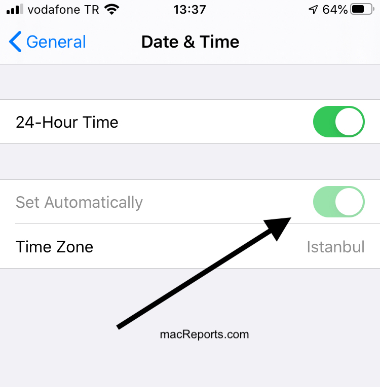
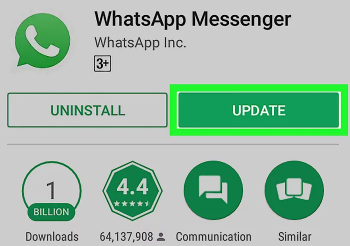
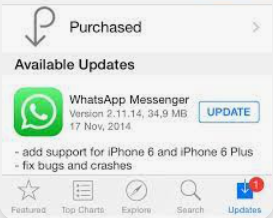
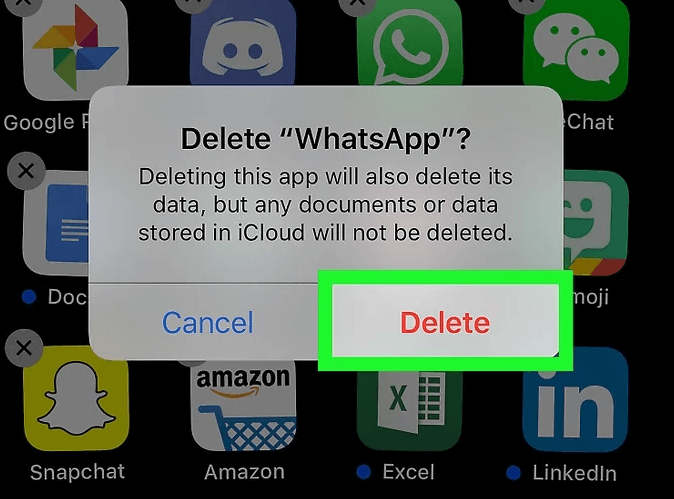


/
/